1、打开word2007,进入软件的主界面中;

2、点击插入,选择图片工具;

3、选中需要处理的图片文件,按插入;
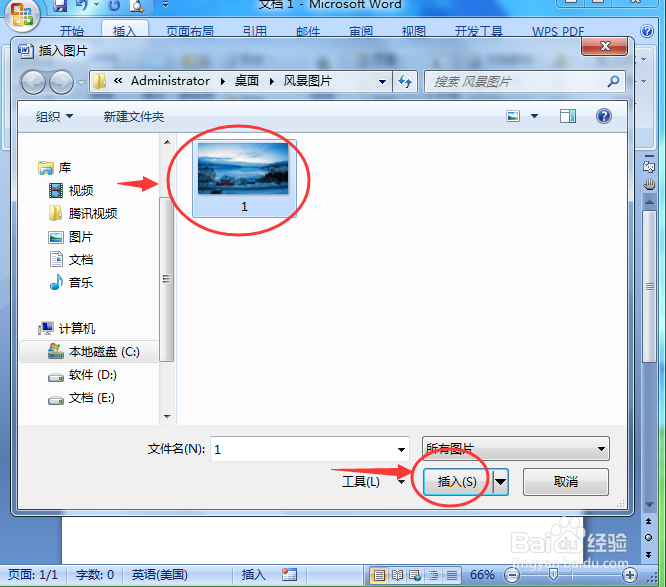
4、将图片插入到word2007中;

5、点击格式,选择图片形状,在基本形状中点击泪滴形;
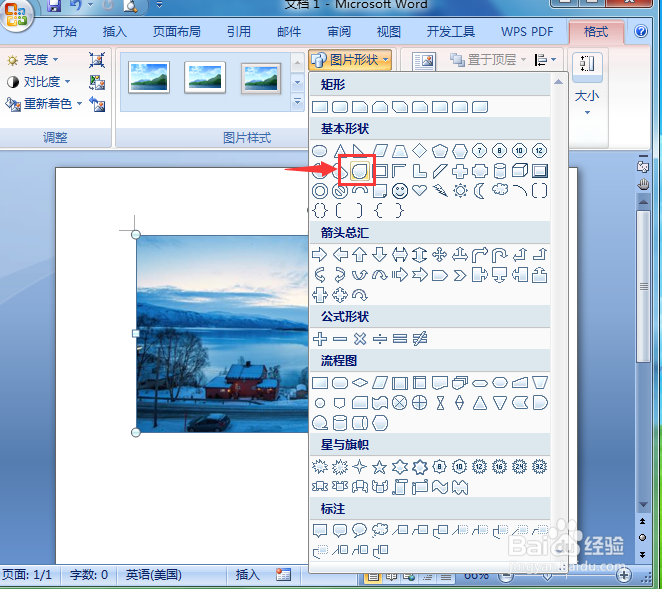
6、点击图片边框,选择蓝色;
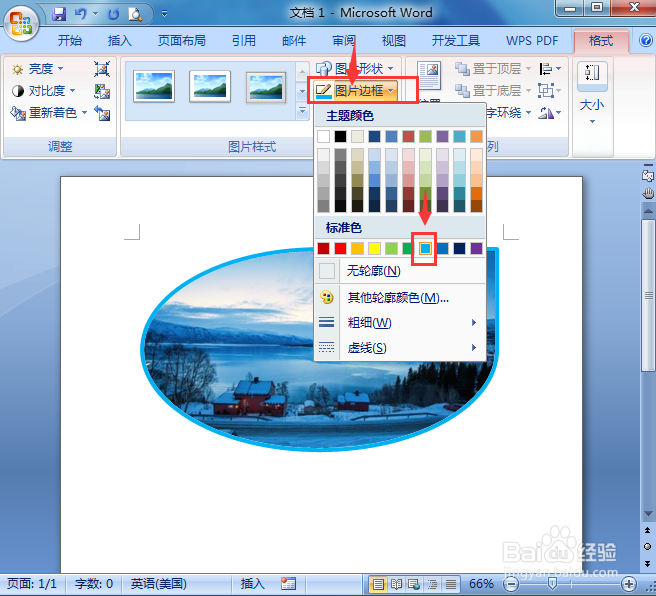
7、我们就给图片添加上了蓝色泪滴形边框。

时间:2024-10-13 05:45:52
1、打开word2007,进入软件的主界面中;

2、点击插入,选择图片工具;

3、选中需要处理的图片文件,按插入;
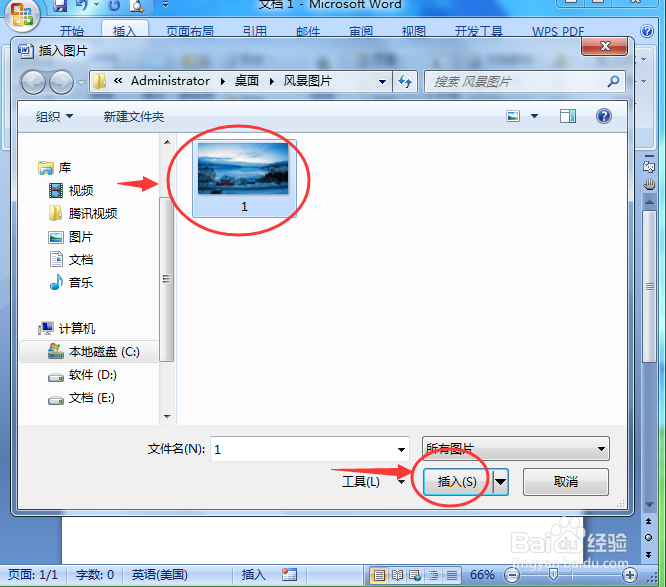
4、将图片插入到word2007中;

5、点击格式,选择图片形状,在基本形状中点击泪滴形;
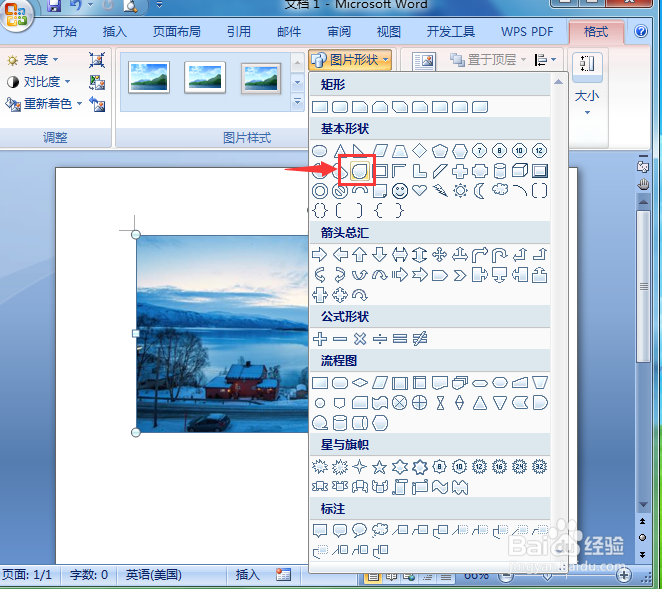
6、点击图片边框,选择蓝色;
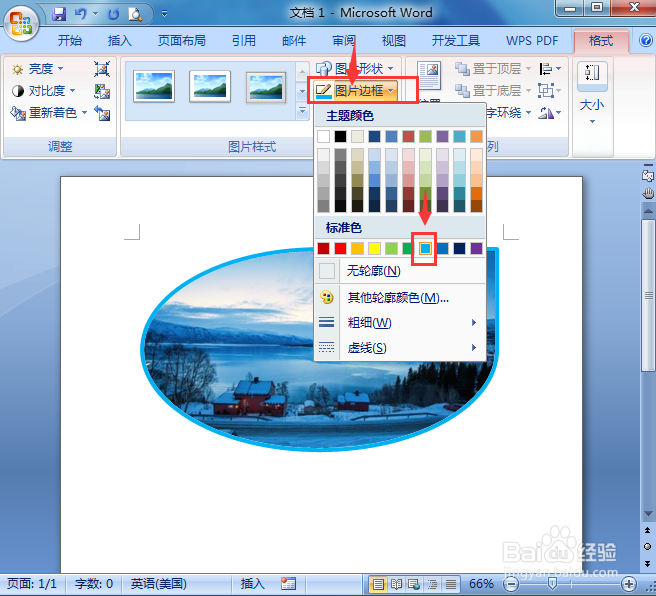
7、我们就给图片添加上了蓝色泪滴形边框。

